Обновление карт для навигатора - важная часть процесса использования навигационного оборудования. Свежая информация поможет вам получать только самые актуальные данные о маршруте, дорожных знаках, транспортных развязках, новых автомагистралях и многом другом.
Картографические обновления
Обновления карт для ваших приборов
Теперь нет необходимости изучать описания карт, чтобы понять какую версию необходимо скачать. Все что необходимо сделать, - это установить программу MapChecker. Приложение само проверит вашу карту и при наличии обновления, сообщит вам как его можно загрузить.
Инсталляторы карт
Также вы по-прежнему можете установить требующуюся версию карт вручную.
- map_installer_6_04.exe
Дороги России. РФ. ТОПО. Версия 6.04 - map_installer_6_03.exe
Дороги России. РФ. ТОПО. Версия 6.03 Руководство по установке - map_installer_5_16.exe
Дороги России. РФ. Версия 5.16 Руководство по установке
Обновления ПО приборов Garmin
Содержит файлы и инструкции по обновлению прошивок приборов.
- gupdate.gcd
Прошивка для Nuvi 205 Руководство по установке - gupdate.gcd
Прошивка для Nuvi 205W Руководство по установке - nuvi_37xx_3_60.rar
Обновление прошивки навигатора nuvi 3760/3790 RusОбновление содержит:
- прошивка версии 3.60
- исправления для клавиатуры (русский язык)
- обновления справочной информации (русский язык)
- обновления перевода меню
- обновлённые темы представления карт
Спортивное программное обеспечение для ПК
Программное обеспечение позволяет проводить полный анализ тренировок для различных видов спорта: бег, велоспорт, лыжные гонки и другие. Кроме того, имеется возможность просмотра пройденного трека на карте и наложения его на карту Google, просмотра скорости, высоты, пульса, процента от максимального пульса и многое другое.
Предупреждения на дорогах
Предлагаем вашему вниманию файл "Karabin201006.gpi ", загружаемый в приборы nuvi для предупреждения о скоростных ограничениях, радарах, опасных местах на дороге.
Установка
Подключите ваш навигатор nuvi к компьютеру. Сохраните файл в папку (в основной памяти навигатора) :nuvi\garmin\poi или:nuvi\poi.Если у вас нет в навигаторе папки "poi", то просто создайте ее.
Использование
Точки находятся в меню "Куда?" - "Дополнения" - "Karabin Точки 2010.06"(при выборе меню на английском: "Where To?" - "Extras" - "Karabin Points 2010.06"). При приближении к участку дороги с контролем скорости навигатор выдаст предупреждающее сообщение на экране и озвучит голосом необходимость соблюдения скорости. Предупреждение выдаётся, если вы превышаете установленное ограничение, поэтому соблюдайте скоростной режим на дороге.Данные предоставлены сайтом http://www.karabin.ru
Описание изменений
В существующем файле Karabin 2010.06 внесены изменения:- Обновлена информация с сайта http://www.karabin.ru по состоянию на 2010.06
- Добавлено разделение точек по категориям
- Внедрена поддержка мультиязычности (русский, английский)
- Голосовые предупреждения о скорости на участке (поддерживается на навигаторах серии nuvi)
Список совместимых навигаторов
- nuvi 2xx, 465T, 5xx, 7xx, 1xxx, 37xx
- Oregon, Colorado, Dakota
Соблюдайте скоростной режим на дороге и ваши нервы и кошелек будут в безопасности!
Удачи на дорогах!
Карты на компьютер
Отправляясь в следующее путешествие, воспользуйтесь BaseCamp (бывший MapSource) - программным обеспечением для просмотра и организации Ваших карт, путевых точек, маршрутов и треков, а также для передачи этих данных в Ваш прибор Garmin.
Изучайте рельеф
Программа BaseCamp отображает топографические карты в режиме 2-D или 3-D на компьютерном экране, включая профили высоты. Вы можете просматривать карты с любого угла и поворачивать их. Если Вас интересуют самые подробные топографические карты, обратите внимание на TOPO U.S. 24K - карты для портативного навигатора, совместимые с картами USGS (геологическая служба США) масштаба 1:24,000.
Планируйте маршруты
Во время подготовки к путешествию создавайте путевые точки и маршруты на компьютере, а затем загрузите эти данные в прибор. Перед тем, как отправиться в путь, оцените сложность похода с помощью функции Track Draw программы BaseCamp, которая позволяет Вам проследить намеченный путь. При этом Вы можете просматривать изменения высоты вдоль линии всего маршрута. После окончания путешествия программа BaseCamp воспроизведет Ваши маршруты и треки в анимационном режиме, чтобы Вы еще раз увидели посещенные места. Если Вы хотите добавить в Ваш навигатор дополнительную информацию, обратите внимание на карты TOPO U.S. 100K, совместимые с картами USGS масштаба 1:100,000 и предлагаемые на DVD или картах памяти microSD™.
Фотографии с координатами
Программа BaseCamp позволяет Вам добавить фотографию к любой путевой точке на карте, чтобы Вы могли представить себе, как выглядит то или иное местоположение. Вы можете также обмениваться фотографиями с навигатором Garmin.
Передача спутниковых изображений
Благодаря программе BaseCamp и подписке BirdsEye™ Satellite Imagery Вы можете передавать неограниченное количество спутниковых изображений в навигатор Garmin и «бесшовно» интегрировать эти изображения в карты Вашего прибора для получения реалистичной картины окружающей местности.
Голоса
Загрузи свой голос в навигатор используя Garmin Voice Studio
Файл Russian.vxml\Documents and Settings\All Users\Application Data\GARMIN\VoiceStudio\data\vxml\
Файл ru.txt необходимо положить в каталог:
\Documents and Settings\All Users\Application Data\GARMIN\VoiceStudio\data\localization\
Поделись своим голосом
- Открыть папку
\Documents and Settings\All Users\Application Data\GARMIN\VoiceStudio\Voices\
выбрать папку с вашим голосом, например "navicom" и заархивировать ее в zip архив, как показано на рисунке ниже. - Подключите ваш навигатор и в папке " /Garmin/Voice/" найдите файл с названием вашего голоса и расширением "vpm" в нашем примере это файл "navicom.vpm"
- Загрузите 2 получившихся файла в форме ниже
Голоса Garmin
Коллекция «живых голосов» для навигаторов Garmin Nuvi пополнилась еще одним голосом. Навиком выпустил новый нежный жеский голос для навигаторов Garmin c именем Ольга. Многие фразы в голосе Ольга упрощены для большего соответствия обычной речи.
Что включает в себя обновление автомобильного навигатора?
- получение актуальных картографические сведений;
- скачивание самого свежего программного обеспечения;
- загрузку карт необходимой вам местности;
- увеличение разнообразия вариантов голосов вашего устройства;
- загрузку информации о предупреждениях на дорогах.
При покупке навигатора Garmin обновление карт - важная часть процессе его эксплуатации и надежной работы. Если вы задаете себе вопрос о том, как и где обновить навигатор в Екатеринбурге, Новосибирске или любом другом городе России, то обращение к специалистам Garmin станет лучшим ответом. Многочисленные фирменные магазины на территории страны и возможность онлайн обновления навигатора Гармин в интернет магазине сайт помогут вам получить желаемое быстро и с комфортом.
Для выполнения обновлений нужно пользоваться только программами, представленными на официальном сайте Garmin .
- Обновлять карты рекомендуется не реже, чем один раз в полгода.
- Для установки карт России нужно скачать программу Garmin Express .
- Для карт Украины — программу WebUpdater .
Программу Garmin Express я скачал с сайта. Никаких нареканий и «подводных камней» при её установке и использовании не было. Работать с этой программой — одно удовольствие!
Процесс обновления
1. Запустите программу Garmin Express и подключите ваш навигатор Гармин к компьютеру через USB-кабель. Компьютер найдет новое устройство:
2. Процесс регистрации можно пропустить, а устройство переименовать. Программа начнет проверку наличия обновлений:
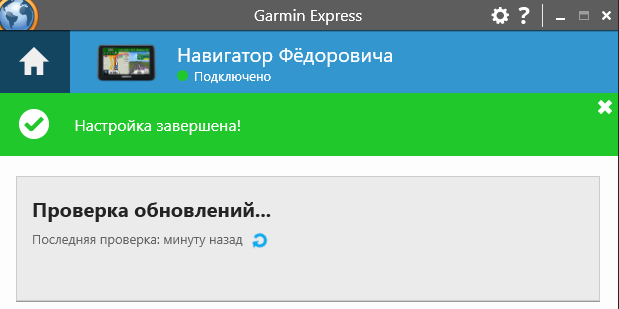
3. Если доступны обновления программы и карт, появится такое уведомление:

4. Ознакомьтесь с лицензионным соглашением и примите его. Прочтите важную информацию перед установкой:
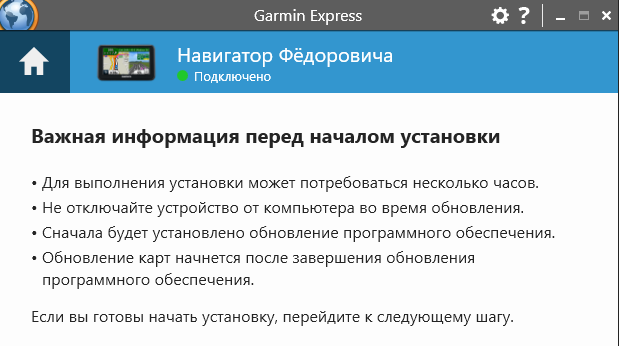
5. Начнется обновление программы:
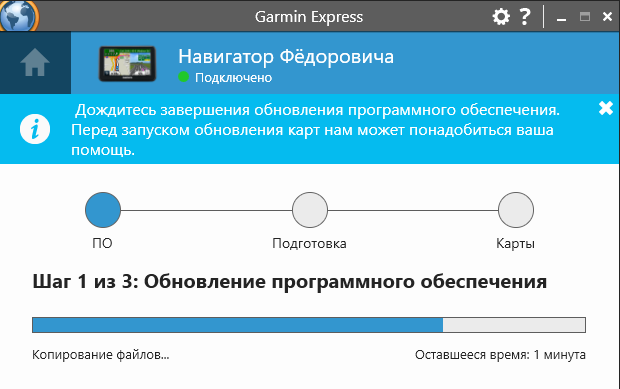
6. Программа обновится успешно. А вот с обновлениями карты могут возникнуть некоторые сложности, заключающиеся в нехватке встроенной памяти. Вам будет предложено воспользоваться дополнительной картой памяти:
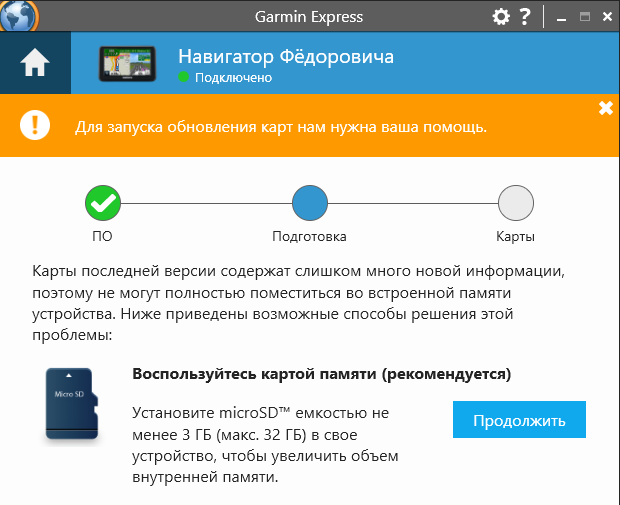
7. Я вставил предварительно отформатированную карту micro SD емкостью 8 гигабайт и карта была найдена:
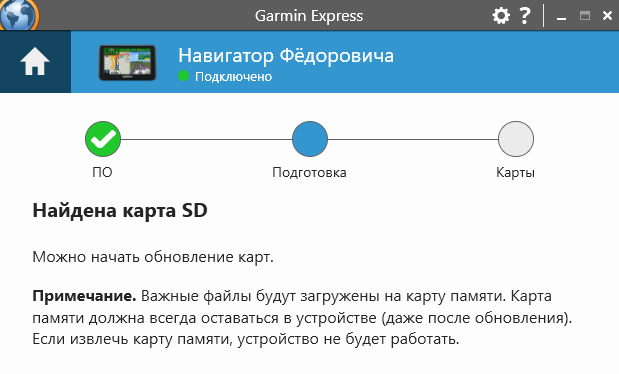
8. Программа автоматически начала обновление навигационной карты:

9. По окончанию процесса обновления, программа ещё раз проверила наличие обновлений и выдала оповещение:
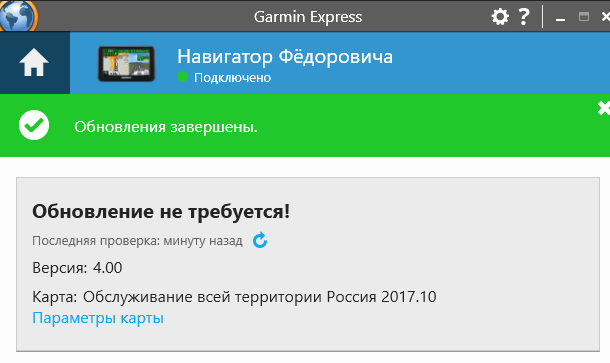
Вот и всё. Цель достигнута и более ничего делать не нужно. До скорой встречи на моем сайте. Пока, Л.М.
31 декабря 2009
1. Скачайте нужное обновление с помощью программы MapCheker.
2. Затем нужно подключить автомобильный навигатор Garmin или карту памяти с предыдущей версией к компьютеру и запустить скченный файл. Дальнейшие инструкции будет давать программа.
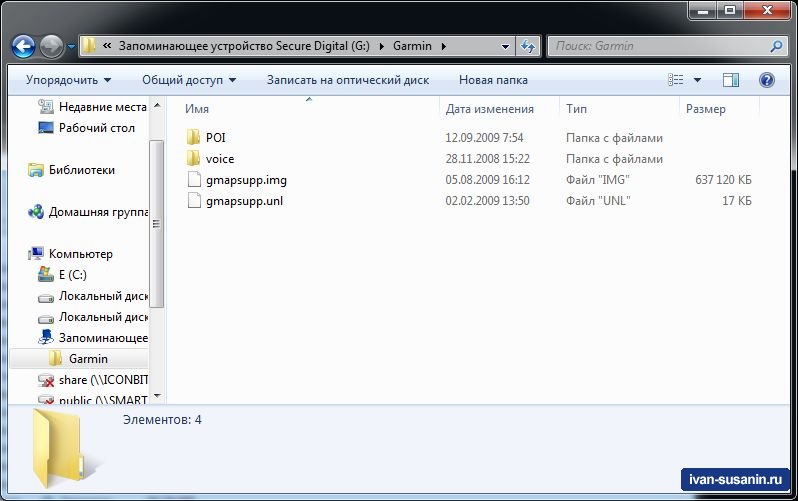
Перенос картографии из памяти навигатора на SD (microSD) карточку
Некоторые gps навигаторы nuvi имеют небольшой объем встроенной памяти. Обновления могут просто не поместиться в память прибора. Вам нужно будет загрузить карты для nuvi на чистую SD или microSD карточку подходящего объема. Это несложная процедура, но мы все равно максимально подробно опишем, что нужно сделать, чтобы ваш автомобильный навигатор хранил карты на SD.
1. Купите в любом компьютером магазине или салоне мобильной связи чистую флеш-карту SD или microSD формата. Если вы не знаете, какая карта используется в вашем gps приемнике, то просто покажите прибор продавцу. Рекомендуемый объем карты памяти - 2 ГБ. У вас будет запас памяти для дальнейших обновлений, а карты большего объема могут некорректно восприниматься некоторыми моделями автомобильных навигаторов.
2. Поставьте чистую флеш-карту в навигатор и подключите его к компьютеру USB-кабелем. Компьютер определит gps приемник как два съемных диска - память самого прибора и SD (microSD) карта. Через «Мой компьютер» или «Проводник» откройте память навигатора garmin (флеш-карта пока пустая). Сделайте резервную копию папки Garmin на жесткий диск компьютера.
Если у вас навигатор серий nuvi 1200, nuvi 1300, nuvi 1410 и старше — картография хранится в скрытой папке .System . Вам необходимо сделать резервную копию именно этот папки.
3. Откройте флеш-карту и создайте на ней папку Garmin. Из папки Garmin памяти навигатора вырежьте файл gps карты для nuvi gmapprom.img и вставьте его в папку Garmin флеш-карты. Переименуйте перенесенный файл в gmapsupp.img .
4. Теперь нужно проверить, все ли было сделано правильно. Отключите gps навигатор nuvi от компьютера и дождитесь его загрузки. Навигатор должен показать вам карту, находящуюся на SD (microSD), то есть просто отобразить карту на экране.
5. GPS карта у вас загружена на SD (microSD), поэтому просто обновите «флешку» при помощи программы MapUpdater по инструкции в начале статьи.
Если вы где-то допустили ошибку, то все можно восстановить, вернув резервную копию папки Garmin в память навигатора.
В случае возникновения затруднений просто обратитесь в сервисный центр, например - в наш магазин.
Инструкции программы MapUpdater

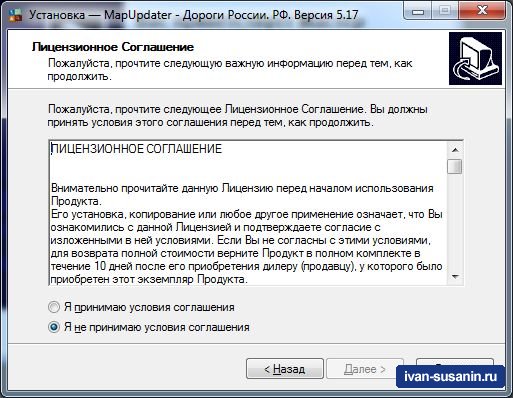



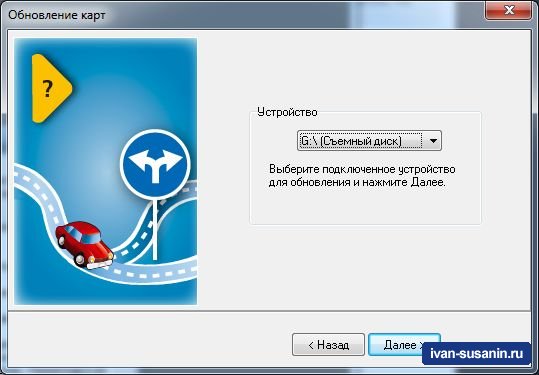



Собственно это все.
Ваша картография обновлена до последней версии.
В настоящее время такое устройство, как GPS-навигатор, используется повсеместно, и переоценить его пользу достаточно сложно. Имея такой гаджет, заблудиться практически невозможно. Навигатор стал незаменимым помощником многих людей, путешествующих на машине и не только.
Garmin
Среди современных фирм, выпускающих навигаторы, Garmin - одна из самых известных. Основанная еще в 1989 году компания добилась больших успехов в своей сфере и продолжает радовать покупателей качественной продукцией на рынке навигационного оборудования. Garmin, помимо GPS-навигаторов, выпускает видеорегистраторы, наручные часы, технику для велосипедного спорта и даже различные аксессуары для судоходства. Благодаря широкому спектру производимой продукции, компания прочно удерживает свои позиции на рынке.
Обновление карт
Рано или поздно любой пользователь GPS-навигатора задается вопросом, как обновить карту на навигаторе Garmin. Во многих городах сейчас активно идет строительство новых зданий, прокладываются новые дороги, на устаревших магистралях могут вводить В связи со всеми этими факторами, информация, которая отражается на устройстве, может быть уже неактуальной. Поэтому вопрос, как обновить карты на навигаторе Garmin, волнует множество пользователей данного гаджета.
Загрузить новые карты можно как с официального источника (это обойдется в некоторую сумму), так и бесплатно. В статье будут рассмотрены оба способа. Какой из них более выгоден, решать пользователю. Начнём с того, как обновить карты на навигаторе Garmin Nuvi 50.

Официальный источник
Загрузка карт из официального источника гарантирует защиту навигатора от установки сторонних программ, способных нанести вред устройству. Это наиболее безопасный способ. Итак, Garmin?
- Для начала файлы с обновлениями необходимо приобрести. Можно купить одноразовое обновление, либо оплатить постоянное обновление карт на весь срок службы устройства. Также можно приобрести только карты тех областей, которые уже были установлены в навигаторе.
- Далее, необходимо подключить устройство при помощи USB-кабеля (он должен быть в комплекте).
- Создать свою учетную запись на официальном сайте и войти в нее.
- Нужно перейти к разделу "Мои карты", в нем откроется список всех доступных карт. Также можно приобрести другие карты с областями на официальном сайте (например, карта Северной Америки будет стоить 70 долларов).
- Выбрать в меню "Недавно приобретенные карты", найти свою модель навигатора в списке устройств.
- Далее, нужно установить Garmin Communicator для синхронизации с программой на компьютере. Стоит обратить внимание, что невозможно установить программу, если использовать Google Chrome. Воспользуйтесь другим браузером.
- После этого появится предложение установить Garmin Express. Если этого не произошло, нужно скачать его и установить. Данная утилита взаимодействует непосредственно с навигатором.
- Пройдите несложную регистрацию в установленной программе.
- В Garmin Express выберите вкладку "Обновление". Там можно увидеть все обновления, доступные для устройства.
- Кликнув на кнопку "Подробности", можно установить обновление.
- Обновления начнут загружаться. По окончании загрузки нужно перезагрузить устройство и выдернуть USB-кабель из компьютера.
На этом обновление карт из официального источника завершено. Как видите, это совсем несложно. Далее, рассмотрим, как обновить карты на навигаторе Garmin Nuvi 1410. На описываемый процесс различие в моделях никак не повлияет. 
Загрузка из стороннего источника
Прежде чем загружать карты из неофициального источника, следует знать, что производитель не несет ответственности за ПО, установленное не с официального сайта. Если вдруг случится поломка навигатора, по гарантии его уже не примут. Поэтому все скачанные файлы должны быть тщательно проверены антивирусными программами.

Таким образом, вопрос о том, как обновить карты на навигаторе Garmin Nuvi при помощи неофициального источника, решен.
Как обновить карты на навигаторе Garmin Nuvi 1310 и 1300: обновление прошивки
При установке новых карт на GPS-навигаторы Nuvi 1300 и 1310 модели могут возникнуть некоторые сложности. Они и будут рассмотрены в этом разделе. Помимо вопроса о том, как обновить карты на навигаторе Garmin Nuvi 1300 и 1310, у многих пользователей возникают проблемы с прошивкой после установки новых карт. Навигатор может начать работать более медленно. Перепрошивка устройства решает эти проблемы. Чтобы это сделать, можно использовать либо программу WebUpdater, либо обратиться в сервисный центр к специалистам. Также можно выполнить перепрошивку самостоятельно. Вкратце опишем, как это сделать.
- Определив идентифицирующий номер устройства, необходимо скачать соответствующую ему прошивку (можно с официального сайта).
- Отформатировать карту памяти (прошивку лучше всего делать на ней) и создать в ней папку Garmin.
- В этой папке сохраняем скачанный файл, переименовав его в gupdate.gcd.
На этом прошивка устройства завершена, если возникли дополнительные трудности, лучше обратиться в сервисный центр за квалифицированной помощью.
Ниже представлено несколько полезных советов, которые сделают использование GPS-навигатора более приятным:

Какие карты лучше выбрать?
Описав, как обновить карту на навигаторе Garmin, самое время решить, что лучше: скачать карты с официального сайта или же со сторонних ресурсов? Выбирав первый вариант, вы платите за безопасное скачивание, сохраняя при этом гарантию на приобретенное устройство. Помимо этого, можнов течение месяца скачать еще одно обновление. Покупая пожизненное обновление на официальной сайте, вы платите один раз, регулярно получая новые обновления для карт.
Скачивая карты со сторонних ресурсов, вы подвергаете устройство опасности и лишаетесь гарантии на него, однако не платите деньги (в среднем 70$) за обновление карт. К тому же на большинстве бесплатных сайтов все файлы проверяются антивирусом. О том, как обновить карты на навигаторе Garmin, описано выше. Несомненно, скачивание с бесплатного сайта гораздо более выгодно для пользователя, ведь некоторые карты на официальном ресурсе могут обойтись дороже навигатора!
Вместо заключения
Покупка GPS-навигатора значительно упрощает жизнь любого человека. С ним гораздо сложнее заблудиться, где бы вы не находились. Однако, чтобы на приобретенном устройстве всегда отображалась актуальная информация, необходимо регулярно обновлять загруженные карты. О том, как обновить карту на навигаторе Garmin, во всех подробностях описано в статье. Вы сможете выбрать как платное обновление (на официальной сайте), так и бесплатный вариант с помощью сайтов с открытыми картами и других подобных ресурсов. Помимо обновления карт, навигатору иногда может требоваться обновление прошивки, которое можно сделать как с помощью специалистов, так и собственноручно.
Для обновления карты, предзагруженной в навигаторе, посетите сайт http://software.garmin.com/ru-RU/express.html и установите программу Garmin Express.
Официальное заявление компании Garmin касаемо обновления автомобильных карт:
Garmin находится в процессе смены поставщиков карты России. Это огромная работа, требующая времени и усилий, чтобы убедиться, что мы предлагаем нашим клиентам продукт высочайшего качества. Мы находимся в стадии тестирования этой новой карты и выпустим обновленную карту в максимально короткий срок.
Бесплатное обновление карт "Дороги России. РФ" и "Дороги России. РФ. Топо"
 Уважаемые пользователи. Для вашего удобства, было решено упростить процесс обновления карты. Теперь нет необходимости изучать описания карт, чтобы понять какую версию необходимо скачать. Все что необходимо сделать, - это установить программу MapChecker . Приложение само проверит вашу карту и при наличии обновления, сообщит вам как его можно загрузить.
Уважаемые пользователи. Для вашего удобства, было решено упростить процесс обновления карты. Теперь нет необходимости изучать описания карт, чтобы понять какую версию необходимо скачать. Все что необходимо сделать, - это установить программу MapChecker . Приложение само проверит вашу карту и при наличии обновления, сообщит вам как его можно загрузить.
Для того, чтобы выяснить, какой продукт у Вас установлен в приборе, или на карточке SD, воспользуйтесь утилитой
MapChecker (WINDOWS)
Альтернативная ссылка на MapChecker (WINDOWS)
Альтернативная ссылка на MapChecker (MacOS) .
После завершения проверки перейдите по адресу, указанному программой, и скачайте обновление. Для проверки возможности обновления необходимо подключение к Интернет. Включите Ваше устройство, подсоедините его к компьютеру, запустите программу
